尽管云存储了我们大多数有价值的数据(至少对我们大多数人而言),但仍有一些东西我们只能存储在手机上。如果要保留此数据,则需要先备份数据,然后再将手机重置为出厂设置。
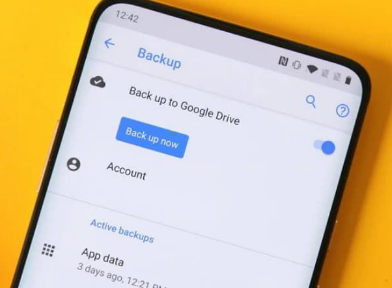
以下是一些可用来备份Android Police描述的数据的方法。
检查您帐户的同步状态
这样,您将确保您认为要存档的所有内容均已实际存档。为此,请打开“设置”应用程序,点击“帐户”,选择您的Google帐户,然后检查您帐户中的所有应用程序和服务是否最近都已同步。
如果某些服务最近未同步(例如,如果您很长一段时间没有打开任何应用程序),请点击页面上的“立即同步”按钮。
确保您的照片已备份
如果您使用Google相册备份您用手机拍摄的照片和视频,则需要确保备份了所有内容。您所要做的就是打开“照片”应用程序,并在其中找到带有选中标记的云图标,该图标显示已备份所有内容。
如果您之前已关闭照片备份,则可以轻松地将其重新打开。为此,请打开侧面菜单,点击设置,然后选择“备份和同步”以打开同步。
当然,还有许多其他Android照片存档应用程序,包括OneDrive和Dropbox。如果使用其中之一,请转到应用程序设置并检查当前同步状态。如果只需要某些文件或文件夹,也可以将照片手动导入这些应用程序。
如果您不喜欢云服务,还可以将所有照片和视频复制到闪存驱动器或计算机上。
将联系人和日历信息复制到云中
当您在日历中创建联系人或事件时,您的手机可能会允许您将数据保存在手机的内部存储器中,而不是云中。虽然这是一个不错的功能,尤其是当您保留自己的隐私时,将手机重置为出厂设置时,可能会丢失一些重要数据。在执行此操作之前,您需要确保将所有重要的联系人和日历事件都备份到云中。
确切的过程因电话型号而异,但是您可以首先打开“联系人”应用程序,然后查找包含所有帐户的菜单。例如,最新的三星手机上的“联系人”应用程序显示“电话”以及您的三星和Google帐户。顶部菜单中会出现一个将手机的联系人移至在线帐户的选项。
也可以在手机的SIM卡上存储有限数量的联系人,但是在您不知情的情况下无法完成此操作,因此很难做到。
检查本地存储的日历事件几乎是相同的过程:打开“日历”应用程序,然后查找与任何帐户都没有关联的日历。通常称为“电话”或“我的日历”。
不幸的是,大多数日历应用程序都无法为您提供从中导出数据的简便方法。因此,您可能需要第三方应用程序,例如Calendar Import-Export(ics)应用程序。